如何清理Windows 10中的更新缓存
您在安装Windows 10更新时有出现过错误吗?会不会是无法升级到最新的Windows 10版本?或者是安装更新时遇到了其他问题呢?其实不用担心,通过清除Windows更新缓存,可以轻松解决Windows 10中的Windows更新的问题。
除非您手动禁用Windows Update服务或使用第三方工具禁用Windows Update,否则Windows Update对於大多数用户而言不会出现任何问题。也就是说,如果您的Windows 10更新时出现了问题,大部分是由於您在下载或安装Windows Update时遇到了问题。
什麽是Windows更新缓存?
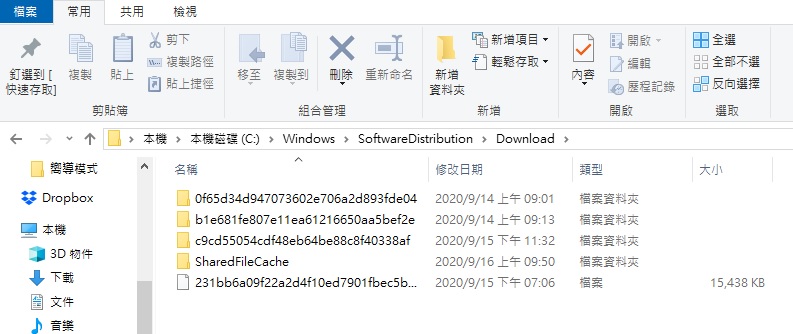
Windows Update下载更新时,它将自动尝试安装该更新。当下载的更新损坏时,您在安装更新时可能会看到错误。此时,可以通过清除Windows Update缓存来解决此问题。清除Windows Update缓存後,Windows Update将下载更新的新副本以进行安装。
当Windows Update无法正常运行时,运行内置的Windows Update疑难排解是一个明智的主意。可以通过导航到「控制面板」,将「检视方式」更改为「小图示」,找到并单击「故障排除」,然後单击左窗格中的「检视全部」链接来访问Windows Update故障排除程序。
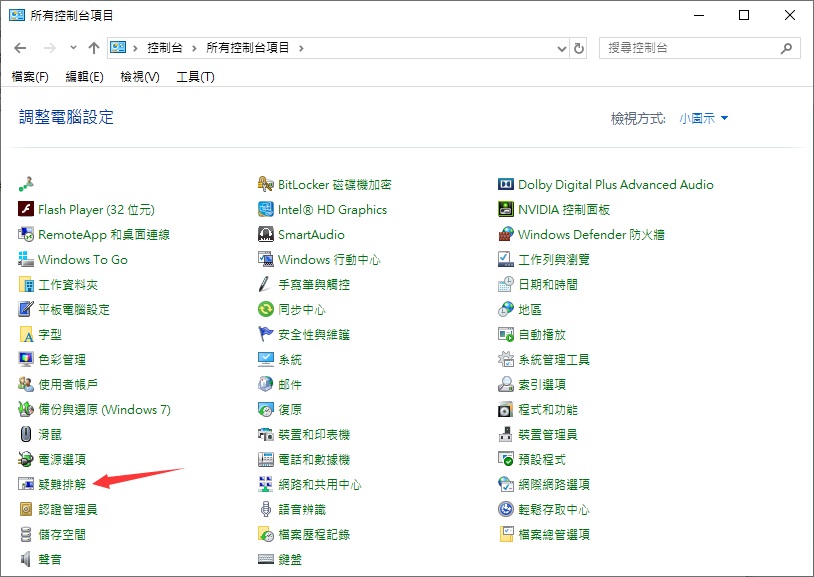
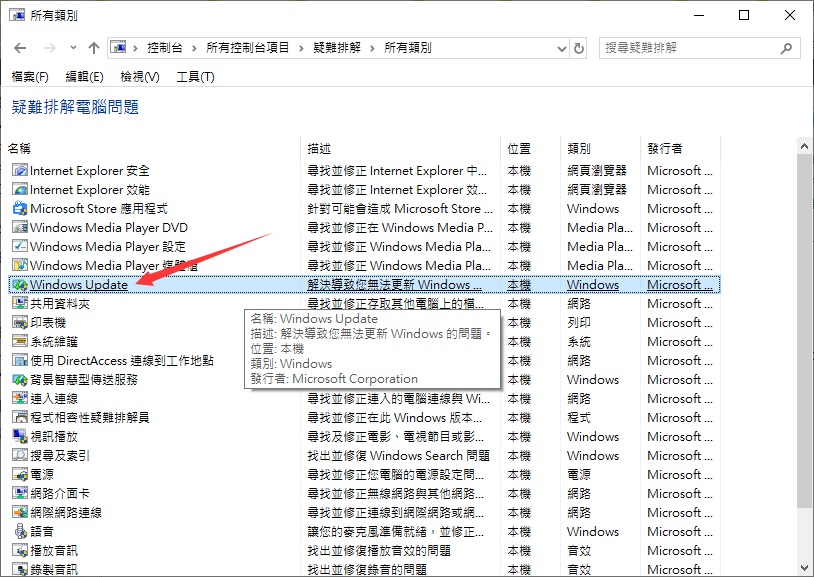
有时,仅运行Windows Update故障排除程序可能无助於解决Windows Update问题,但清除Windows Update缓存可能会解决问题,尤其是在安装更新时遇到问题时。在本指南中,我们将看到如何在Windows 10中清除Windows Update缓存。
在Windows 10中清除Windows Update缓存的步骤
步骤1:在删除更新缓存之前,我们需要停止Windows Update服务。为此,在开始菜单搜索框中键入Services.msc,然後按Enter键打开「服务」窗口。
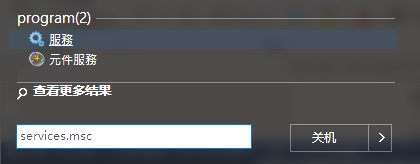
步骤2:查找「Windows Update」服务条目,双击该条目以打开其内容窗口。
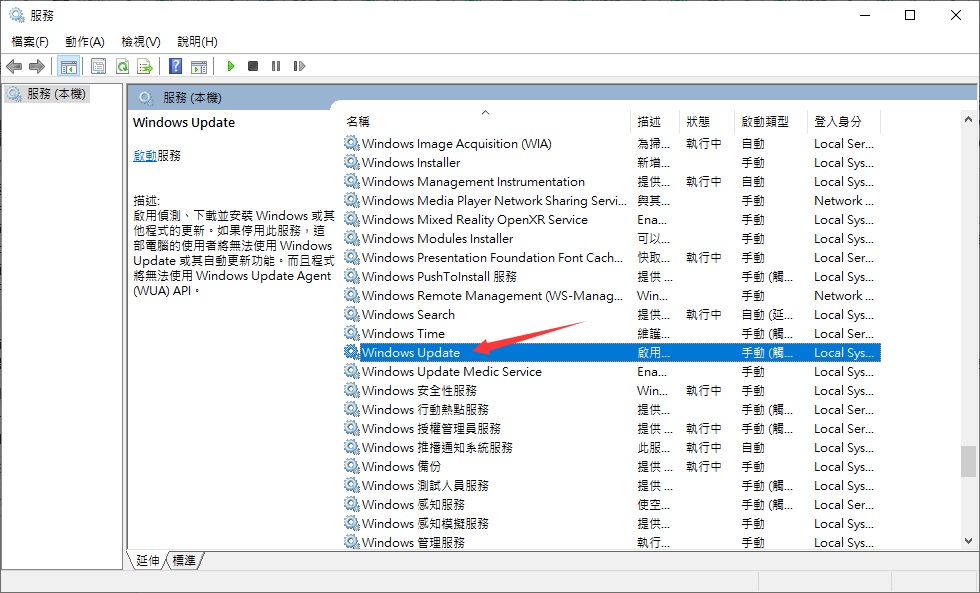
步骤3:在「General(一般)」选项卡下,单击「Stop(停止)」按钮以停止Windows Update服务。最後点击「确定」按钮。
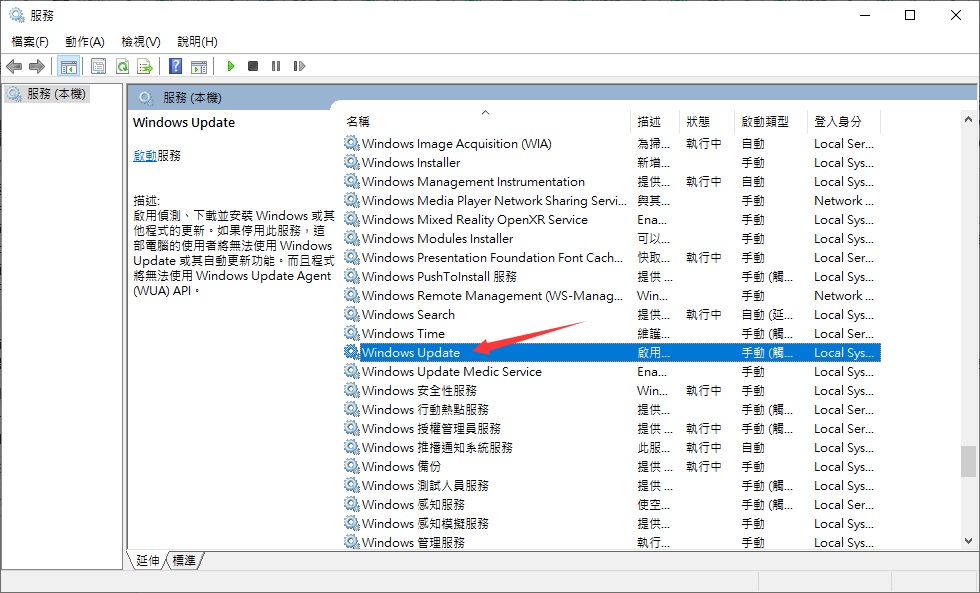
步骤4:打开安装Windows 10的磁碟区。例如,如果Windows 10安装在「C」碟上,则将其打开。导航到\Windows\SoftwareDistribution\Download资料夹。也就是说,如果Windows 10安装在「C」碟上,则需要导航到C:\Windows\SoftwareDistribution\Download路径。
C:\Windows\SoftwareDistribution\Download
步骤5:在菜单栏点击「检视」——「选项」以打开「资料夹选项」。在「检视」选项卡下,选择标有「显示隐藏的档案、资料夹及磁碟机」选项的单选按钮。接下来,取消选中标有「隐藏保护的作业系统档案」的单选按钮。最後,点击「套用」。
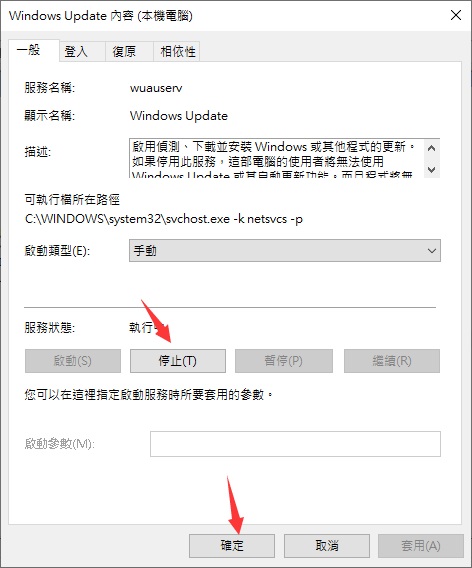
步骤6:现在您应该看到档案及资料夹。选择所有档案和资料夹,然後通过单击删除键将其全部删除。如果显示「您需要提供管理员权限才能删除资料夹」消息的「拒绝资料夹访问」时,请选中「对所有当前项目执行此操作」复选框,然後单击「继续」按钮。如果要求您输入管理员帐户密码,请输入密码持续进行。
您刚刚清除了Windows Update缓存。请按照以下两个步骤启动Windows Update服务,该服务在之前的操作中被停止了,现在需要启动它。
步骤7:在「开始」菜单或任务栏搜索框中键入Services.msc启动服务,然後按Enter键。
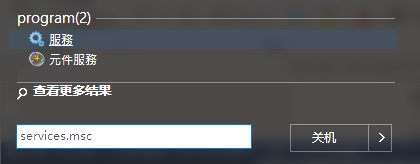
步骤8:一旦服务窗口打开,找到并单击在Windows Update服务,然後单击启动按钮启动Windows Update的服务。单击确定或套用按钮。
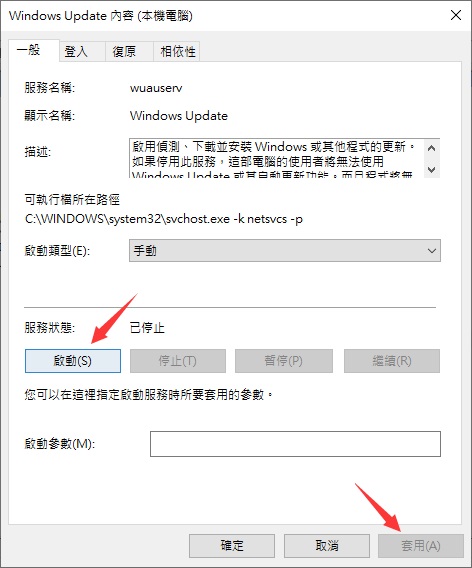
现在您已成功清除Windows 10中的Windows Update缓存。希望可以解决Windows Update的问题。
>>: The Truth of Rental Car Insurance Explained. Why & What?
DAY26 深度学习-卷积神经网路-Yolo V1
接续昨天的文章,今天介绍一下Yolo v1的Loss Function,由於在训练的时候我们当然希...
Day 20 Compose UI Animation II (change color & gradient)
今年的疫情蛮严重的,希望大家都过得安好,希望疫情快点过去,能回到一些线下技术聚会的时光~ 今天目标:...
Day17 - 物理模拟篇 - 弹力、引力与磁力II - 成为Canvas Ninja ~ 理解2D渲染的精髓
在上一篇文中我们提到了一维弹力模拟的案例 这次我们则是要实作二维弹力模拟~并且是存在重力场的状态! ...
[Day10] 团队系统设计 - Refinement 会议
在之前的文章中提到过,在 Planning 中进行 Refine 容易造成开会时间冗长,造成讨论缺乏...
自然而然的敏捷导入
前言 为什麽选在这个时候切入「敏捷」呢?在这之前我们谈论了「沟通」、「当责」与「透明」,这些都是展现...